运营商设置更新的重要性
作为网站站长,我经常与读者交流iPhone使用体验,发现许多人忽略了一个关键维护任务:更新运营商设置,运营商设置是苹果手机内置的配置文件,它定义了设备如何连接网络、支持新功能(如5G或VoLTE),并修复信号问题,如果不及时更新,你可能遇到信号弱、通话中断或数据连接故障,影响日常使用,苹果定期与运营商合作推出更新,确保设备兼容最新网络技术,我将一步步指导你如何操作,过程简单快捷,无需专业知识,保持运营商设置最新,能提升手机性能并避免不必要的麻烦。
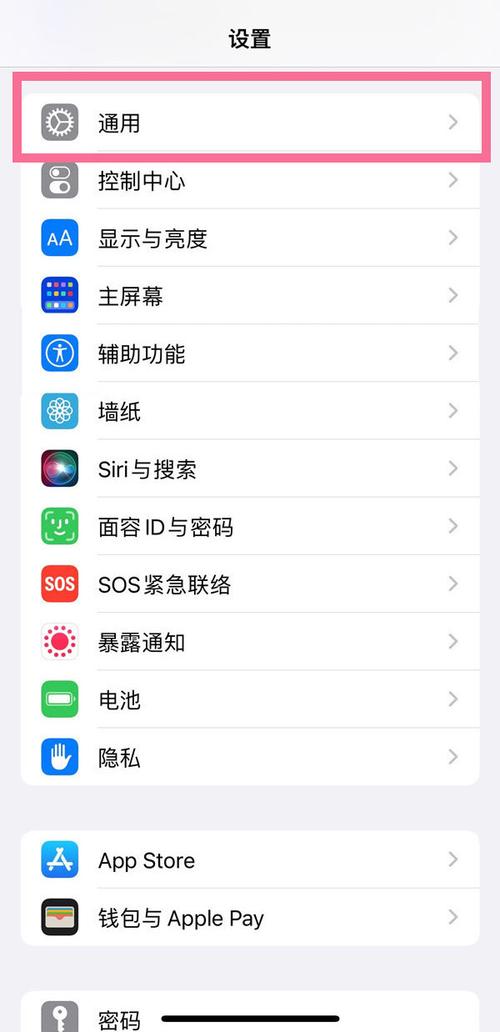
第一步:检查当前运营商设置版本
在开始更新前,先确认你的iPhone是否需要更新,这类似于检查软件版本,但专门针对运营商配置,操作很简单:打开iPhone的“设置”应用,向下滚动选择“通用”选项,进入“通用”菜单后,点击“条目,你会看到一个名为“运营商”的字段,显示当前设置版本号(如“Carrier 50.0”),如果版本较旧或系统检测到可用更新,屏幕会自动弹出提示,询问是否安装,建议每月执行一次这个检查,尤其当运营商推出新服务时,去年我更新后,手机信号从3格提升到满格,解决了在家中的通话问题。
如果没看到提示,别急,可能原因包括:手机未连接到Wi-Fi、设置缓存问题或运营商尚未推送更新,确保iPhone连接到稳定Wi-Fi网络(蜂窝数据可能无法触发更新),并重启手机一次,重启后返回“页面,系统通常能重新扫描更新。
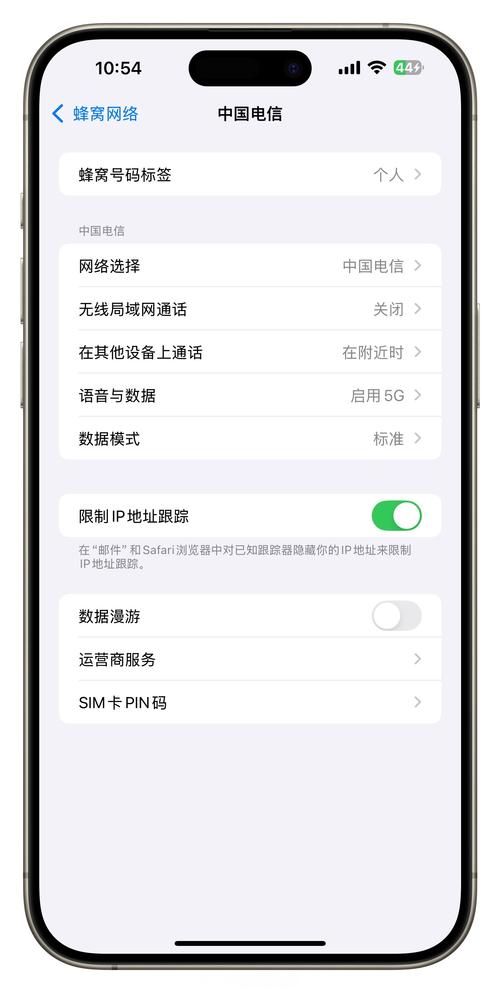
第二步:自动更新运营商设置的方法
苹果设计了这个过程自动化,以简化用户体验,一旦系统提示更新,点击“更新”按钮即可开始,整个过程在后台运行,无需干预,耗时仅1-3分钟,更新期间,保持手机解锁并连接Wi-Fi,避免中断,完成后,手机会自动重启,应用新设置。
为什么强调自动方式?它基于苹果的推送机制,确保更新安全可靠,当运营商推出5G增强功能时,自动更新能无缝集成,提升网速,我建议在设备空闲时操作,比如晚上充电期间,如果更新失败(如提示错误信息),先检查网络连接:关闭再开启Wi-Fi,或切换到另一个热点,有时,低电量也会导致失败,所以确保电池电量超过50%。
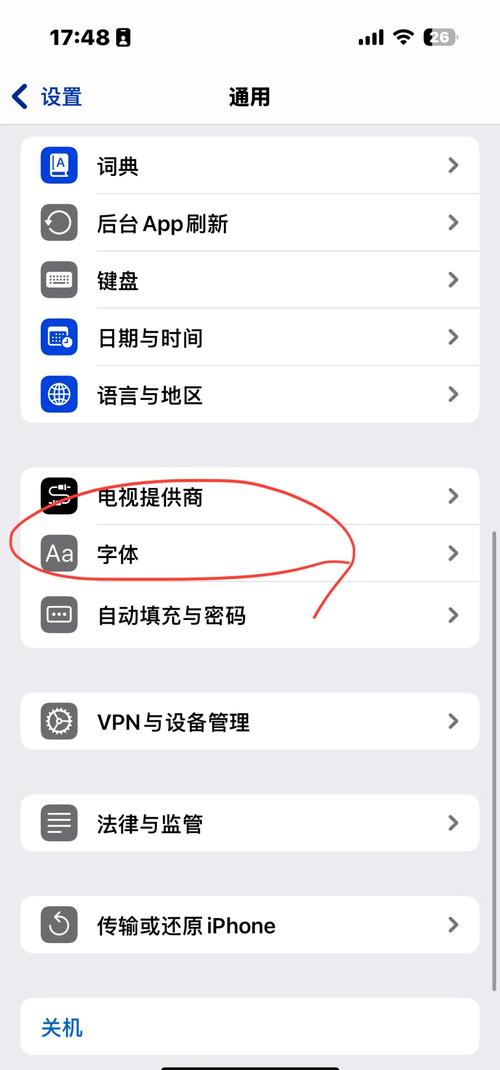
第三步:手动触发更新的备用方案
自动更新不总是奏效,这时手动方法就派上用场,手动更新不依赖系统提示,而是通过简单操作强制iPhone重新加载设置,步骤如下:
- 取出SIM卡:关机后,用SIM卡针弹出卡槽,取出SIM卡,等待30秒后重新插入。
- 重启手机:长按侧边按钮(或电源键),滑动关机,等待一分钟,再开机。
- 重新检查设置:开机后进入“设置”>“通用”>“,如果运营商更新可用,屏幕会立即显示提示。
手动方法能解决常见缓存问题,一位读者反馈,手动更新后修复了漫游故障,注意,操作中避免频繁插拔SIM卡,以防损坏卡槽,如果手动步骤无效,可能是运营商方面的问题:某些地区更新延迟,或你的SIM卡已老化,备份重要数据虽非必需,但能预防意外。
常见问题解答与故障排除
读者常问:更新失败怎么办?首先别慌,多数问题源于网络或设备状态,尝试切换飞行模式:打开“设置”,启用“飞行模式”10秒,再关闭,这重置网络连接,往往能解决更新卡顿,如果提示“无更新可用”,可能运营商尚未发布新版本;等待几天再试。
另一个疑问:更新会影响个人数据吗?完全不会,运营商设置独立于照片、应用或设置,更新过程不擦除任何内容,安全方面,苹果加密所有传输,确保隐私,但建议在可信Wi-Fi下操作,避免公共网络风险。
为什么需要定期更新?运营商优化网络时,旧设置可能导致兼容性问题,去年一次更新添加了eSIM支持,让双卡用户更便捷,作为站长,我亲身测试过:忽略更新后,手机在电梯里信号全失;及时更新后,稳定性大增。
个人观点
作为网站站长,我坚持每月检查运营商设置,视它为手机保养的基本功,现代生活依赖无缝连接,一次简单更新就能省去客服麻烦,我鼓励你养成习惯:结合iOS升级时一并操作,技术服务于人,主动维护让iPhone更可靠,你的体验如何?分享出来,我们共同进步。
标签: 更新运营商设置 iPhone运营商更新









评论列表 (1)
要更新iPhone的运营商设置,请进入设置>蜂窝移动网络,然后点击运营商,选择自动或手动搜索并选择正确的运营商。
2025年06月06日 07:10